|
|

樓主 |
發表於 2010-3-9 21:27:46
|
顯示全部樓層
捲動式卡拉OK字幕製作
本文章最後由 KOBSS 於 2012-5-23 23:20 編輯
Aegisub 卡拉OK 字幕製作
Aegisub 下載回來安裝後, 執行畫面如下.

所謂 "工欲善其事, 必先利其器"
在開始做 字幕 之前, 我們得先花一點時間, 把 要顯示在畫面上的 "樣式" 給搞定. 之後才能高枕無憂的享受成果...
下拉 [Subtitles] 後, 選擇 [Styles Manager] , 來建立我們要的 "樣式"
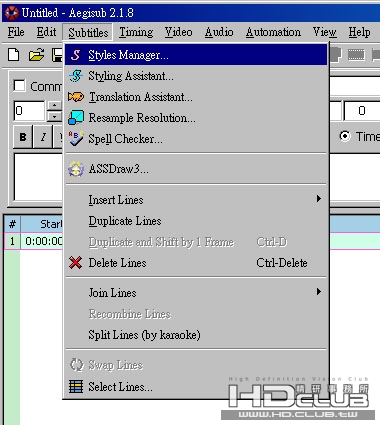
開啟後發現空空如也, 什麼都沒有, 所以我們先按 [NEW] 來建立一個新組態
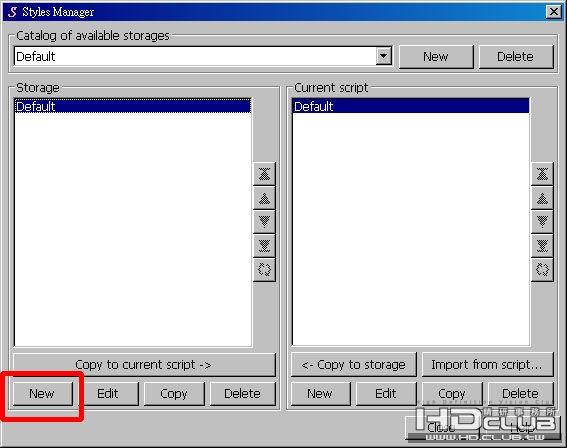
畫面功能講解
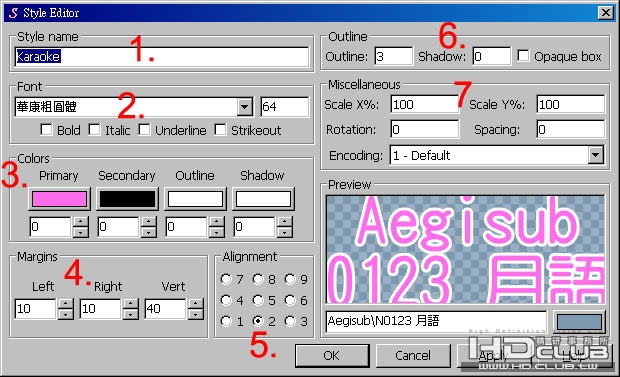
- 樣式名稱
- 字型以及字體設定
- 字幕主體以及外圍顏色設定
- 對齊的間隔
- 字幕位置
- 字體外圍以及陰影
- 雜項
1. 樣式名稱請取一個自己看得懂的名字就可以了, 不用想得太複雜, 它沒有什麼意義.
2. 字型以及字體大小設定, 這邊請先建一個大概數值即可, 等下載入影片預覽之後再來調整大小, 會比較妥當.
國內大部分 卡拉OK 都愛用 "圓體" 做為字幕的字型, 這邊教學先比照辦理.
3. 設定顏色的部份, 由於我們是要做 "卡拉OK" 字幕, 所以顏色幾乎沒什麼選擇的餘地.
不外乎 -- 男聲 [藍色], 女聲 [粉紅色], 男女合唱 [綠色] 這樣的設定.
4. 文字對齊的部份, 跟字型設定差不多, 等載入影片預覽後再來調整就可以了.
5. 對齊方式, 卡拉OK 幾乎都是 "靠下至中" 對齊, 如果您需要 "靠上至中" , 就設定到 [8] 的位置.
6. 外圍大概設在 3~5, 只要看起來美觀不會突兀即可.
7. 這邊可以設定放大縮小旋轉以及字型編碼, 一般情況請不要去動這一部份.
照著以上說明, 我們來建立好所需的樣式吧... 如下:
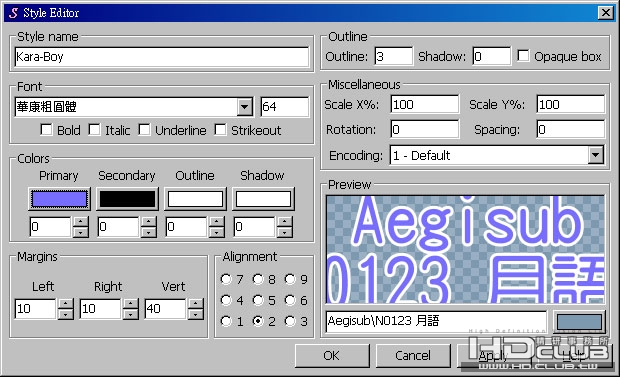
由於女聲以及合唱部份, 除了顏色之外, 其他設定都一樣, 所以在 [Styles Manager] 的地方 [COPY] 過去就可以了.
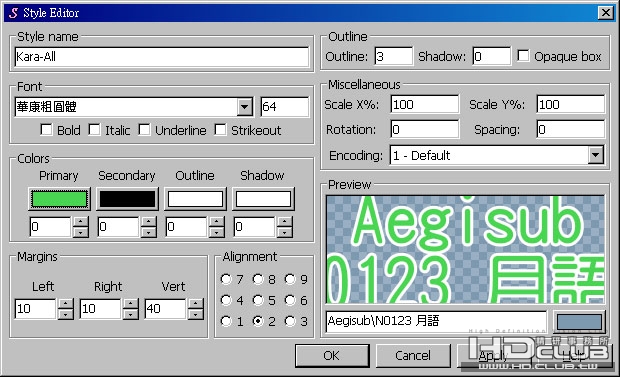
最後, 在 Storage 欄位代表這個樣式存在於 "Aegisub 程式" 當中, 我們要使用時必須加到 Current script 當中才能使用.
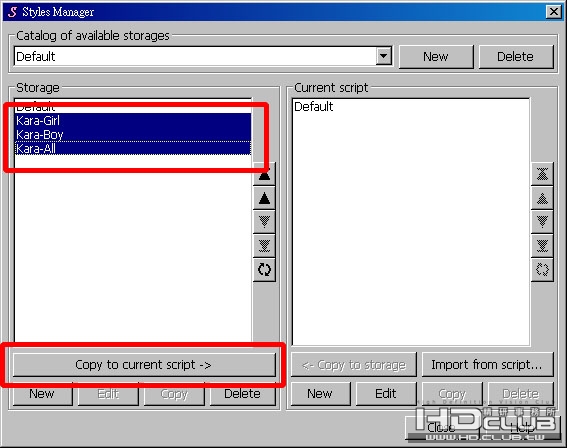
之後我們才可以在主畫面選擇 要出現在畫面上的文字樣式
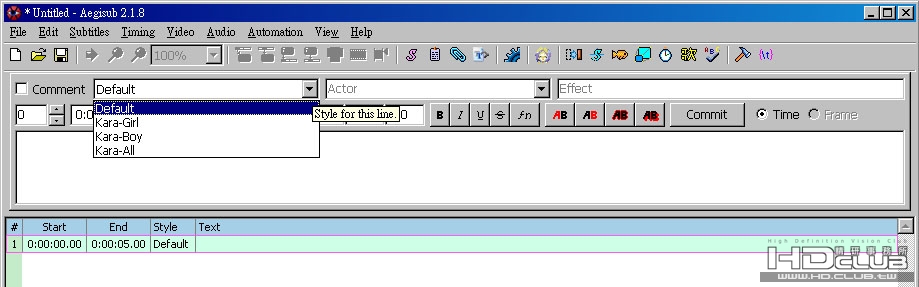
接著我們就來開始實做 捲動變色的字幕 囉!
首先我們先來載入影片檔案, 下拉 [Video] 選取 [Open Video]
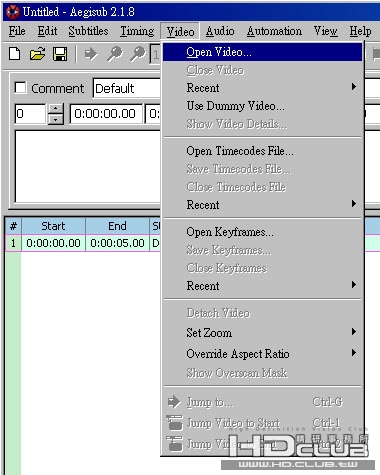
雖然 Aegisub 預設支援的影片格式只有 *.avi, *.mkv, *.mp4, *.avs 等常見格式, 不過... 只要您有安裝 K-Lite Mega CODEC, Media Player Classic 能播放的檔案, 它都能開啟了喔!
所以這邊我們切換到 *.* 之後, 選擇了 00000.m2ts 這個藍光格式的檔案.
由於開啟的檔案解析度是 1920 x 1080, 影片本身比程式工作區還大, 所以我們先從 "放大鏡" 旁的顯示比例, 調整到您製作環境可接受的範圍
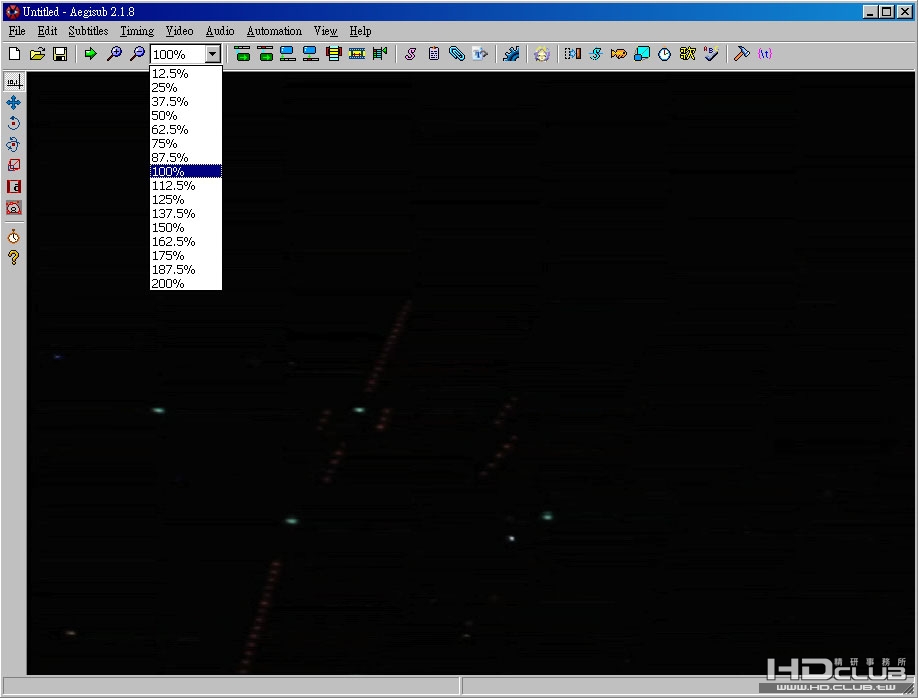
我們需要最重要的 Karaoke 功能, 需要有聲音才能製作, 而我們剛剛載入的 *.m2ts 本身已經有包含 聲音格式, 所以我們從 [Audio] 下拉選擇 Open Audio from Video
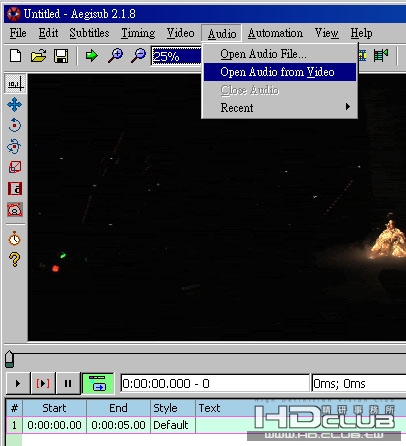
載入聲音之後, 整個事前準備才算是大功告成.
---------------------
小提醒
Aegisub 畢竟不是 "播放軟體" , 所以 "硬解" , "影音同步" , "多重音軌" 這些都不是它的強項.
如果使用者載入的影片檔案 音軌的部份 Delay 不是 0ms, 請自行處理影音不同步的時間, 或是在最後輸出時, 從 [Timing] 做 [Shift Times]
另外建議分開載入 Video 及 Audio 檔案, 筆者試過幾個 *.m2ts 檔案, Aegisub 都只能讀取第一個音軌. 如果音軌又遇上 Media Player Classic 會有問題的 24bit LPCM or Dolby TrueHD, 聲音的部份可能就會無法開啟.
相信會想看這篇文章的人, 影音分離轉檔的能力應該都已經駕輕就熟了吧... 這部分就請各位多練習幾次了...
當使用者載入影片為 Full HD 時, 需要強力的處理器才能夠即時預覽, 否則執行起來會頓到讓您以為程式當掉了.
以筆者的環境 Intel Core i7 860 製作時, 影片預覽視窗就已經 LAG 很大, 只能勉強看到畫面.
如果您沒有很強力的處理器, 建議您只要載入 聲音檔案 來製作字幕就可以. 要預覽就交給有硬解能力的播放軟體來處理吧...
若使用者沒有載入 聲音檔案, Karaoke 的按鈕則不會出現.
另外, 我們雖然是要做 Karaoke 字幕, 但主要還是以聲音來辨別歌曲的段落, 建議載入 "有人聲" 的部份, 會比較容易做出正確的捲動速度喔.
---------------------
幾個重點區域如下:
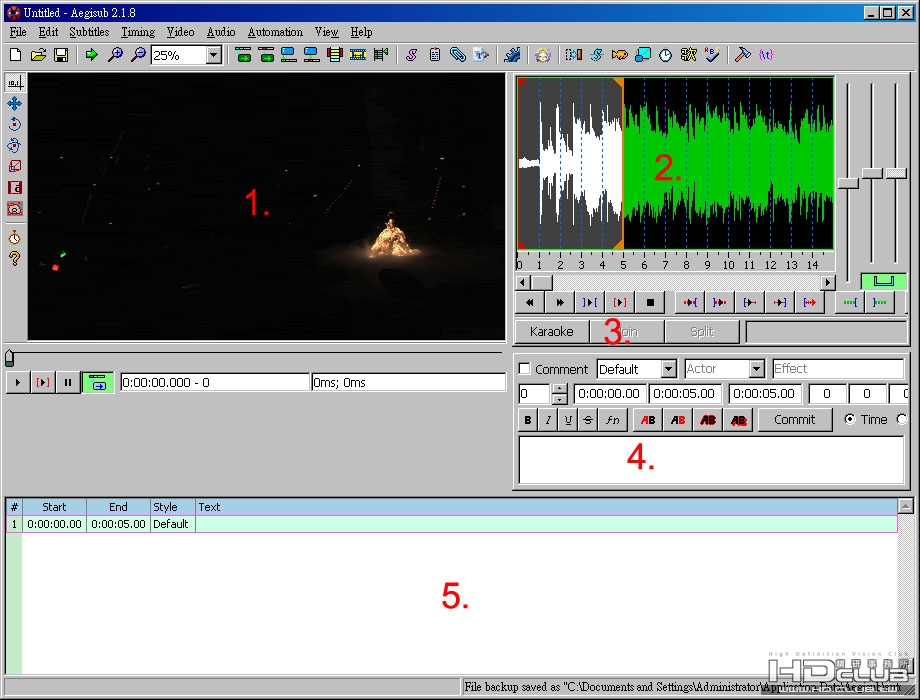
- 影片預覽區 此區域會顯示您的字幕套上畫面後輸出的樣子, 如果不載入影像部分, 此區域將不會出現
- 聲音波形區 利用滑鼠拖曳框選出字幕的時間以及微調, 如果不載入聲音部分, 此區域將不會出現
- Karaoke 功能鍵 用來切分以及合併捲動的段落, 如果不載入聲音部分, 此區域將不會出現
- 文字區 歌詞就是 Key in 在這裡喔
- 字幕條列區 可用來選取編輯某時間或是大量處理
當使用者的滑鼠游標停留在 聲音波形區時, 會變成一條代表時間的直線, 這時候向右拖曳...

就會圈選出一塊區域.

這時候文字區請鍵入您想要的字幕

輸入完成請按 [Enter] 保存下來這段字幕.
---------------------
小提醒
如果沒有按下 [Enter] 或是

所有的變動都不會被保留.
如果您的字幕要 "換行" , 請鍵入 \N 來換行.
---------------------

使用者可以按下這個鈕, 程式將會播放您選取的部分, 藉此確認字幕範圍是否有問題.
我們先把主要的字幕 鍵入 完成後, 再來一次處理最後的 Karaoke 捲動的部份.

完成後, 選取第一段開始要捲動的字幕, 按下 Karaoke 按鈕.
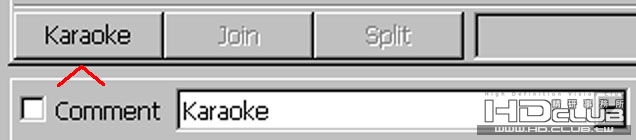
這時候可以發現, 聲音波形區 出現了不一樣的畫面.

鍵入的文字 出現在波形區上方, 而且程式自動以您鍵入的空白做為分隔.
而原本的 Karaoke 按鈕旁邊也出現了 [Split] 按鈕, 以及您鍵入的文字段落.
這時候這段字幕已經拆分成兩個不同的區域. 點選 反白的文字後按滑鼠 [右鍵], 會出現 Karaoke tag 選項

要做出我們常見的捲動式的字幕, 請選第二項 \kf / \K
這時候文字區, 程式就會幫我們把正確的數值填上.

但是, 這樣的文字捲動速度並不正確. 因為整段的歌詞, 並不是以同樣的節拍來演唱, 所以我們必須加以修改.
這時請按下 [Split] 按鈕, 這時候滑鼠游標移到旁邊的文字段落, 會出現一條紅色的直線
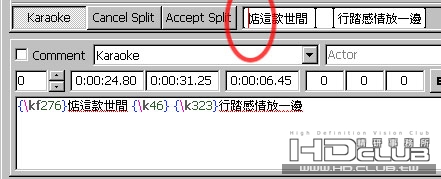
我們接著把同樣速度的字句切割出來, 然後按下 [Accept Split] 儲存這個段落.
完成後波形區這段就切出了好幾個區域.
這時候再逐一調整每個捲動的區域正確的時間, 調整完後請記得在 [Split] 按鈕旁的段落上按滑鼠右鍵, 讓程式幫您鍵入正確的捲動數值.

最後就這樣慢慢一步步地, 把全部的字幕調整完成.
將檔案存成 *.ass 之後, 就可以交給下一步 來測試以及輸出囉... |
|




